实现思路其实很简单,就是一个自定义的LinearLayout,并且textView能够循环垂直滚动,而且条目可以点击,显示区域最多显示2个条目,并且还有交替的属性垂直移动的动画效果,通过线程来控制滚动的实现。
不多说看效果:
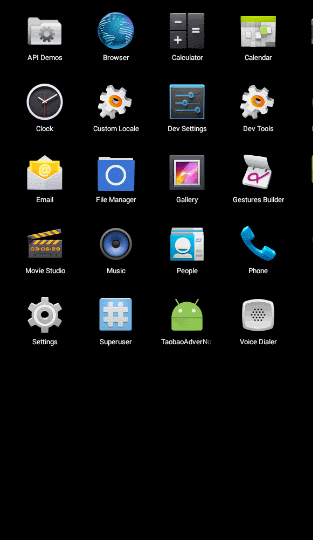
代码实现
我们先来为控件设置自定义属性:
<?xml version="1.0" encoding="utf-8"?> <resources> <declare-styleable name="JDAdverView"> <attr name="gap" format="integer" /> <attr name="animDuration" format="integer"/> </declare-styleable> </resources>
//获取自定义属性 TypedArray array = context.obtainStyledAttributes(attrs, R.styleable.JDAdverView); mAdverHeight = TypedValue.applyDimension(TypedValue.COMPLEX_UNIT_DIP, jdAdverHeight, getResources().getDisplayMetrics()); int gap = array.getInteger(R.styleable.JDAdverView_gap, mGap); int animDuration = array.getInteger(R.styleable.JDAdverView_animDuration, mAnimDuration); //关闭清空TypedArray,防止内存泄露 array.recycle();
然后呢,我们来看一下条目的布局:
<?xml version="1.0" encoding="utf-8"?> <LinearLayout xmlns:android="http://schemas.android.com/apk/res/android" android:layout_width="match_parent" android:layout_height="60dp" android:background="#ffffff" android:gravity="center_vertical" android:orientation="horizontal"> <TextView android:id="@+id/tag" android:textColor="#ff0000" android:layout_marginLeft="10dp" android:text="最新" android:background="@drawable/corner" android:textSize="18sp" android:padding="5dp" android:layout_width="wrap_content" android:layout_height="wrap_content"/> <TextView android:id="@+id/title" android:layout_marginLeft="10dp" android:singleLine="true" android:ellipsize="end" android:textSize="20sp" android:text="价格惊呆!电信千兆光纤上市" android:textColor="#000000" android:layout_width="wrap_content" android:layout_height="wrap_content"/> </LinearLayout>
布局很简单,效果呢:
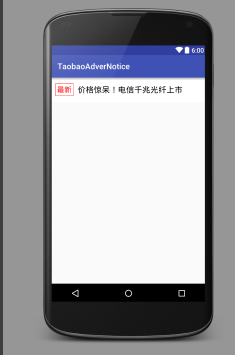
不解释,我们来写适配器了:
package com.example.jdadvernotice;
import android.view.LayoutInflater;
import android.view.View;
import android.widget.TextView;
import android.widget.Toast;
import com.example.jdadvernotice.entity.AdverNotice;
import com.example.jdadvernotice.view.JDAdverView;
import java.util.List;
/**
* Created by Administrator on 2016/3/20.
* 京东广告栏数据适配器
*
*/
public class JDViewAdapter {
private List<AdverNotice> mDatas;
public JDViewAdapter(List<AdverNotice> mDatas) {
this.mDatas = mDatas;
if (mDatas == null || mDatas.isEmpty()) {
throw new RuntimeException("nothing to show");
}
}
/**
* 获取数据的条数
* @return
*/
public int getCount() {
return mDatas == null ? 0 : mDatas.size();
}
/**
* 获取摸个数据
* @param position
* @return
*/
public AdverNotice getItem(int position) {
return mDatas.get(position);
}
/**
* 获取条目布局
* @param parent
* @return
*/
public View getView(JDAdverView parent) {
return LayoutInflater.from(parent.getContext()).inflate(R.layout.item, null);
}
/**
* 条目数据适配
* @param view
* @param data
*/
public void setItem(final View view, final AdverNotice data) {
TextView tv = (TextView) view.findViewById(R.id.title);
tv.setText(data.title);
TextView tag = (TextView) view.findViewById(R.id.tag);
tag.setText(data.url);
//你可以增加点击事件
view.setOnClickListener(new View.OnClickListener() {
@Override
public void onClick(View v) {
//比如打开url
Toast.makeText(view.getContext(), data.url, Toast.LENGTH_SHORT).show();
}
});
}
}
然后我们就来自定义view:
package com.example.jdadvernotice.view;
import android.animation.Animator;
import android.animation.AnimatorListenerAdapter;
import android.animation.AnimatorSet;
import android.animation.ObjectAnimator;
import android.content.Context;
import android.content.res.Configuration;
import android.content.res.TypedArray;
import android.graphics.Canvas;
import android.graphics.Color;
import android.graphics.Paint;
import android.util.AttributeSet;
import android.util.TypedValue;
import android.view.View;
import android.widget.LinearLayout;
import com.example.jdadvernotice.JDViewAdapter;
import com.example.jdadvernotice.R;
/**
* Created by zengyu on 2016/3/20.
*/
public class JDAdverView extends LinearLayout {
//控件高度
private float mAdverHeight = 0f;
//间隔时间
private final int mGap = 4000;
//动画间隔时间
private final int mAnimDuration = 1000;
//显示文字的尺寸
private final float TEXTSIZE = 20f;
private JDViewAdapter mAdapter;
private final float jdAdverHeight = 50;
//显示的view
private View mFirstView;
private View mSecondView;
//播放的下标
private int mPosition;
//线程的标识
private boolean isStarted;
//画笔
private Paint mPaint;
public JDAdverView(Context context) {
this(context, null);
}
public JDAdverView(Context context, AttributeSet attrs) {
this(context, attrs, 0);
}
public JDAdverView(Context context, AttributeSet attrs, int defStyleAttr) {
super(context, attrs, defStyleAttr);
init(context, attrs, defStyleAttr);
}
/**
* 初始化属性
* @param context
* @param attrs
* @param defStyleAttr
*/
private void init(Context context, AttributeSet attrs, int defStyleAttr) {
//设置为垂直方向
setOrientation(VERTICAL);
//抗锯齿效果
mPaint = new Paint(Paint.ANTI_ALIAS_FLAG);
//获取自定义属性
TypedArray array = context.obtainStyledAttributes(attrs, R.styleable.JDAdverView);
mAdverHeight = TypedValue.applyDimension(TypedValue.COMPLEX_UNIT_DIP, jdAdverHeight, getResources().getDisplayMetrics());
int gap = array.getInteger(R.styleable.JDAdverView_gap, mGap);
int animDuration = array.getInteger(R.styleable.JDAdverView_animDuration, mAnimDuration);
if (mGap <= mAnimDuration) {
gap = mGap;
animDuration = mAnimDuration;
}
//关闭清空TypedArray
array.recycle();
}
/**
* 设置数据
*/
public void setAdapter(JDViewAdapter adapter) {
this.mAdapter = adapter;
setupAdapter();
}
/**
* 开启线程
*/
public void start() {
if (!isStarted && mAdapter.getCount() > 1) {
isStarted = true;
postDelayed(mRunnable, mGap);//间隔mgap刷新一次UI
}
}
/**
* 暂停滚动
*/
public void stop() {
//移除handle更新
removeCallbacks(mRunnable);
//暂停线程
isStarted = false;
}
/**
* 设置数据适配
*/
private void setupAdapter() {
//移除所有view
removeAllViews();
//只有一条数据,不滚东
if (mAdapter.getCount() == 1) {
mFirstView = mAdapter.getView(this);
mAdapter.setItem(mFirstView, mAdapter.getItem(0));
addView(mFirstView);
} else {
//多个数据
mFirstView = mAdapter.getView(this);
mSecondView = mAdapter.getView(this);
mAdapter.setItem(mFirstView, mAdapter.getItem(0));
mAdapter.setItem(mSecondView, mAdapter.getItem(1));
//把2个添加到此控件里
addView(mFirstView);
addView(mSecondView);
mPosition = 1;
isStarted = false;
}
}
/**
* 测量控件的宽高
*
* @param widthMeasureSpec
* @param heightMeasureSpec
*/
@Override
protected void onMeasure(int widthMeasureSpec, int heightMeasureSpec) {
super.onMeasure(widthMeasureSpec, heightMeasureSpec);
if (LayoutParams.WRAP_CONTENT == getLayoutParams().height) {
getLayoutParams().height = (int) mAdverHeight;
} else {
mAdverHeight = getHeight();
}
if (mFirstView != null) {
mFirstView.getLayoutParams().height = (int) mAdverHeight;
}
if (mSecondView != null) {
mSecondView.getLayoutParams().height = (int) mAdverHeight;
}
}
/**
* 画布局
*
* @param canvas
*/
@Override
protected void onDraw(Canvas canvas) {
super.onDraw(canvas);
mPaint.setColor(Color.WHITE);
mPaint.setTextSize(TypedValue.applyDimension(TypedValue.COMPLEX_UNIT_SP, TEXTSIZE, getResources().getDisplayMetrics()));
mPaint.setStyle(Paint.Style.STROKE);
canvas.drawText("瑞士维氏军刀", TEXTSIZE, getHeight() * 2 / 3, mPaint);//写文字2/3的高度
}
/**
* 垂直滚蛋
*/
private void performSwitch() {
//属性动画控制控件滚动,y轴方向移动
ObjectAnimator animator1 = ObjectAnimator.ofFloat(mFirstView, "translationY", mFirstView.getTranslationY() - mAdverHeight);
ObjectAnimator animator2 = ObjectAnimator.ofFloat(mSecondView, "translationY", mSecondView.getTranslationY() - mAdverHeight);
//动画集
AnimatorSet set = new AnimatorSet();
set.playTogether(animator1, animator2);//2个动画一起
set.addListener(new AnimatorListenerAdapter() {
@Override
public void onAnimationEnd(Animator animation) {//动画结束
mFirstView.setTranslationY(0);
mSecondView.setTranslationY(0);
View removedView = getChildAt(0);//获得第一个子布局
mPosition++;
//设置显示的布局
mAdapter.setItem(removedView, mAdapter.getItem(mPosition % mAdapter.getCount()));
//移除前一个view
removeView(removedView);
//添加下一个view
addView(removedView, 1);
}
});
set.setDuration(mAnimDuration);//持续时间
set.start();//开启动画
}
private AnimRunnable mRunnable = new AnimRunnable();
private class AnimRunnable implements Runnable {
@Override
public void run() {
performSwitch();
postDelayed(this, mGap);
}
}
/**
* 销毁View的时候调用
*/
@Override
protected void onDetachedFromWindow() {
super.onDetachedFromWindow();
//停止滚动
stop();
}
/**
* 屏幕 旋转
*
* @param newConfig
*/
@Override
protected void onConfigurationChanged(Configuration newConfig) {
super.onConfigurationChanged(newConfig);
}
}
从上面可以看出,控件最多可以显示2个条目,并且用线程控制,根据条目的下标轮流滚动显示。
具体使用代码:
初始化数据:
private void initData() {
datas.add(new AdverNotice("瑞士维氏军刀 新品满200-50","最新"));
datas.add(new AdverNotice("家居家装焕新季,讲199减100!","最火爆"));
datas.add(new AdverNotice("带上相机去春游,尼康低至477","HOT"));
datas.add(new AdverNotice("价格惊呆!电信千兆光纤上市","new"));
}
绑定适配器开启滚动线程:
initData(); final JDViewAdapter adapter = new JDViewAdapter(datas); final JDAdverView tbView = (JDAdverView) findViewById(R.id.jdadver); tbView.setAdapter(adapter); //开启线程滚东 tbView.start();
就写到这里吧,很晚了睡觉,欢迎大家前来拍砖。
以上内容是针对Android高仿京东垂直循环滚动新闻栏的全部介绍,希望对大家以上帮助!